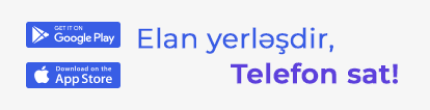- 6585
Google əvəzinə ChatGPT-ni necə axtarış mühərriki kimi istifadə etməli?
ChatGPT-nin axtarış motoru xüsusiyyəti yaxın zamanda istifadəyə verilib. Bəs veb brauzerlərdə Google yerinə ChatGPT axtarış mühərrikini standart olaraq necə təyin etmək olar?
Keçən həftə istifadəyə verilən ChatGPT-nin axtarış xüsusiyyəti, köməkçinin süni intellekt imkanları ilə birləşərək Google-dan daha zəngin və detallı nəticələr təqdim edə bilir. Beləliklə, istifadəçilər veb brauzerdə Google yerinə ChatGPT-yə üstünlük vermək istəyə bilər. Bəs Google yerinə ChatGPT axtarış mühərrikini necə standart etmək olar? Addım-addım ChatGPT-ni standart axtarış motoruna çevirmə bələdçisi:
Əvvəlcədən qeyd etmək lazımdır ki, bu xüsusiyyət yalnız ChatGPT Plus abunəçiləri üçün əlçatandır və pulsuz istifadəçilər üçün mövcud deyil.
Google Chrome-da ChatGPT-ni standart axtarış mühərriki kimi necə qurmaq olar?
Google Chrome-da ChatGPT-ni standart axtarış motoru etmək çox asandır. Çünki OpenAI bu prosesi asanlaşdırmaq üçün Chrome üçün xüsusi genişlənmə təqdim edir. Bu genişlənməni yüklədiyiniz zaman ChatGPT avtomatik olaraq standart axtarış motorunuz olur. Sadəcə buradan genişlənməni yükləyin.
Əgər Google-u dəyişmək istəmirsinizsə, lakin ChatGPT ilə axtarışı asanlaşdırmaq istəyirsinizsə, Chrome-un sayt axtarış qısayollarına ChatGPT-nin axtarış xüsusiyyətini əlavə edə bilərsiniz. Beləliklə, brauzerin adres sətrinə "@chat" yazaraq axtarış edə bilərsiniz. Bunu etmək üçün aşağıdakı addımları izləyin:
- Chrome parametrlərinə keçin.
- “Axtarış motoru” bölməsini seçin.
- “Axtarış motorunu idarə et” seçiminə klikləyin.
- “Sayt axtarışı” altında “Əlavə et” düyməsinə klikləyin.
- Ad bölməsinə “ChatGPT” yazın.
- Qısayolu “@chatgpt” və ya istədiyiniz kimi təyin edin.
- URL bölməsinə “https://chatgpt.com/?q=%s” yazaraq əlavə edin.
Artıq Chrome ünvan sətrinə "@chatgpt bu gün Bakıda hava" kimi yazaraq ChatGPT-də axtarış edə bilərsiniz.
Microsoft Edge-də ChatGPT-ni standart axtarış mühərriki etmək
Microsoft Edge Chromium əsaslı olduğu üçün Chrome-da olduğu kimi eyni ChatGPT genişlənməsindən istifadə edə bilərsiniz. Lakin Microsoft-un Bing-i varsayılan saxlamaq tələbi səbəbindən ChatGPT-ni təyin edərkən əvvəlcə maneələrlə qarşılaşa bilərsiniz. “Aç” düyməsinə klikləyərək ChatGPT-ni aktiv edə bilərsiniz.
Standart mühərriki dəyişdirmək istəmirsinizsə, Chrome-dakı kimi, Edge-də də qısayol yaratmaq mümkündür. Bunu etmək üçün:
- Edge parametrlərinə keçin.
- “Məxfilik, Axtarış və Xidmətlər” bölməsinə klikləyin.
- “Adres çubuğu və axtarış” seçiminə klikləyin.
- “Axtarış mühərriklərini idarə et” seçin.
- ChatGPT-ni əlavə etmək üçün Chrome-da qeyd edilən addımları izləyin.
Digər brauzerlərdə ChatGPT-dən necə istifadə etmək olar?
Safari və Firefox kimi populyar brauzerlərdə hələlik ChatGPT-ni defolt axtarış motoru kimi etmək mümkün deyil. Hər iki brauzer standart axtarış mühərriklərini dəyişməyə icazə versə də, ChatGPT bu siyahıda yoxdur. Gələcəkdə ChatGPT üçün genişlənmə təqdim edilməsi və ya siyahıya əlavə olunması gözlənilir.
Chromium əsaslı digər bir brauzer olan Vivaldi də ChatGPT genişlənməsini dəstəkləyir, lakin ChatGPT-ni defolt axtarış motoru kimi dəyişməkdən imtina edir. Bununla belə, Vivaldi istifadəçiləri brauzerin parametrlərində axtarış motoru siyahısına ChatGPT-ni əlavə edərək ondan istifadə edə bilərlər: Ayarlar > Axtarış > Axtarış Mühərrikləri.